Visual Studio 2017各版本安裝包離線下載、安裝全解析
轉自 寂靜·櫻花雨 Visual Studio 2017各版本安裝包離線下載、安裝全解析
感謝IT之家網友 寂靜·櫻花雨 的投稿
關於Visual Studio 2017各版本安裝包離線下載、更新和安裝的方法以及通過已下載版本減少下載量的辦法
微軟最近發布了正式版Visual Studio 2017並公開了其下載方式,不過由於VS2017采用了新的模塊化安裝方案,所以微軟官方並未提供ISO鏡像,但是官方提供了如何進行離線下載的方案給需要進行離線安裝的用戶,只不過都是英文。本文將對官方指南中的一部分進行翻譯(這裏說一句:翻譯的部分就是最基礎的離線下載和安裝方案,另外,即使如以前微軟提供了安裝鏡像,也僅會包含Visual Studio的基本核心組件和部分官方擴展,而微軟、安卓和蘋果等平臺的SDK、模擬器和第三方擴展功能等會在用戶選擇後聯網下載。而VS2017的離線包是包含所有可選項的)。好了,接下來將會分為四部分來敘述,分別是離線下載安裝文件、離線安裝VS2017、更新離線文件包以及如何通過已下載版本來減少下載其它版本下載量的方法。
第一部分:離線下載安裝文件
這裏描述是包括所有版本,截圖以下載VS2017社區版為例:
①登入VS官網下載頁面,選擇需要的版本點擊下載,下載頁點此進入。
②下載完成後,打開下載文件所在文件夾,Windows 8.1及以上版本用戶點擊資源管理器上的文件-打開命令提示符-以管理員身份打開命令提示符;Windows7用戶可在該文件夾空白處按住Shift鍵的情況下點擊鼠標右鍵選擇“在此處打開命令窗口”。
③根據自己下載的VS2017版本,在打開的命令提示符窗口輸入下面對應的命令並點擊回車,等待程序啟動即會開始下載(以下命令用於下載完整版離線包,包含全功能以及全語言包,其中紅色部分為下載文件存放路徑,根據自身情況用戶可自行更改)
企業版:
vs_enterprise.exe --layout c:\vs2017offline
專業版:
vs_professional.exe --layout c:\vs2017offline (或者 vs_professional.exe --layout D:\最近下載\文件\軟件\vs2017offline --lang zh-CN)
社區版:
vs_community.exe --layout c:\vs2017offline

如果需要下載單一語言的或其中某幾種語言的離線文件,可采用以下命令:
企業版:vs_enterprise.exe --layout c:\vs2017offline --lang zh-CN
專業版:vs_professional.exe --layout c:\vs2017offline --lang zh-CN
社區版:vs_community.exe --layout c:\vs2017offline --lang zh-CN
紅色代碼為語言參數,這裏提供三種語言的參數供大家選擇
英語(美國):en-US
中文:zh-CN(簡體),zh-TW(繁體)
日語:ja-JP
如果需要同時下載多種語言,可以在--lang後面連續加上多個語言代碼參數,用空格間隔開就行,比如—lang en-US zh-CN ja-JP,那麽就會同時下載英文、中文和日文語言包。
④如需更多語言包或者更多安裝指令,請參考官方離線安裝命令指南:點此進入。
⑤等待文件下載,不要關閉文件下載窗口,等所有文件下載完成後該窗口會自動關閉,下載過程中不要斷電斷網,也不要關閉窗口,當然,如果斷電斷網或者關閉了下載窗口,沒關系,輸入命令重頭來過,還是會繼續下載的。
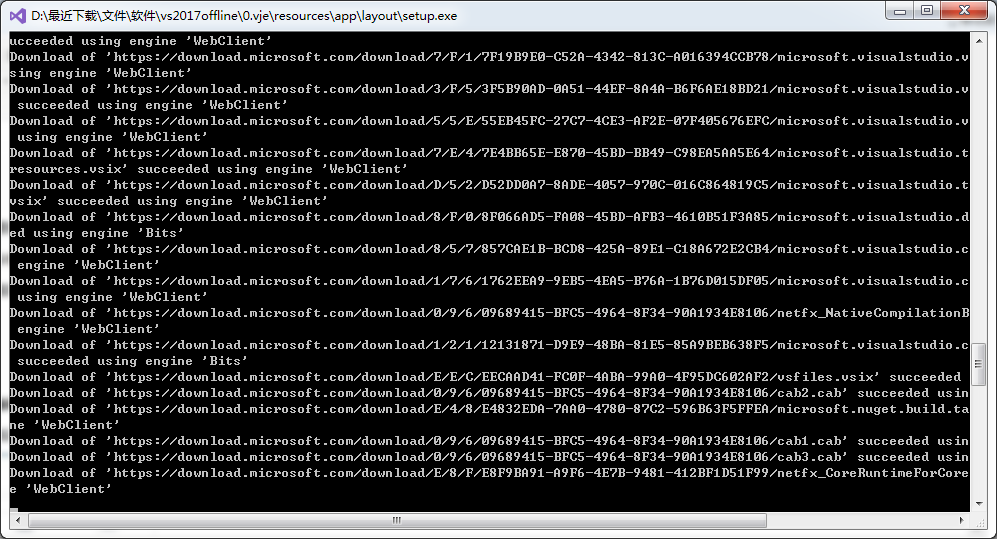
第二部分:離線安裝
本部分以安裝社區版為例,其他版本安裝過程一樣,只是專業版和企業版需要激活授權。
①打開剛剛存放離線文件的路徑,比如E:\vs2017offline,然後找到certificates文件夾並打開,依次安裝該文件夾下的軟件證書。雙擊證書並根據提示往下走就行了,實在懶得弄就一直下一步直到提示導入成功。


②運行離線根目錄下的安裝程序,各版本位置如下:
企業版:離線文件存儲文件夾\vs_Enterprise.exe
專業版:離線文件存儲文件夾\vs_Professional.exe
社區版:離線文件存儲文件夾\vs_Community.exe
③安裝程序運行後,選擇自己需要的模塊和功能,確認所需後點擊安裝即可。順便吐槽一下,社區版全工作負荷、全組件以及全語言包選擇後需要空間93.85GB,所以大家還是選擇自己需要的安裝就行了……另外,需要Python擴展支持的朋友,可以自己下載Python安裝,或者安裝完成後自行到擴展添加,官方安裝文件對Python擴展的包含據說要等下次更新……


④等待安裝完成即可使用了。
第三部分:更新離線文件包
這部分比較簡單,步驟如下:
①當微軟提示有版本更新後,到官網下載最新的在線安裝執行文件,下載地址:點此進入。
②按步驟執行本文第一部分下載離線安裝文件的步驟,但是必須註意,--layout後的下載文件夾路徑必須是舊版本離線文件存儲的位置(如果你之前下載好沒移動過那就是之前的下載路徑),執行命令後安裝程序會掃描已有文件並下載更新文件和新增文件。
③更新完成後可再次執行離線文件夾根目錄下的安裝程序進行軟件更新,或者VS中直接檢查更新,更新新版本理論上無需重新導入證書除非有新證書被下載。
第四部分:通過已下載版本減少其他版本離線下載量
這部分也很簡單,原理就是社區版、專業版和企業版有大多數組件其實是相同,如果用戶想離線下載所有版本,那麽沒有那個必要,企業版包含了其它所有版本的組件,所以理論上用戶只用下載企業版即可,安裝時是可選擇安裝社區版、專業版或者企業版的。當然目前前面所述只是理論,畢竟我沒試驗,當然以下方法可以百分百保證需要的用戶用最少的下載量完成下載所有版本的VS2017。
如果你已經下載好了其中一版,均可進行如下操作:
①創建兩個新文件夾,根據你自己的愛好重命名,最好是英文名。
②將已經下好的版本的所有文件都分別復制到這兩個新文件夾中,並刪除由之前下載程序下載在根目錄下的六個文件。

③下載另外兩個版本的安裝程序,接下來就是重復第一部分的步驟,但是命令行命令—layout後的路徑參數根據版本分別設置為你剛剛新建的那兩個文件夾。
④回車執行命令,程序會掃描和檢查已經下載的組件,並現在自己版本對應的缺少的以及匹配的組件,不過這部分大小不會超過1GB,準確來說可能只有幾十兆左右……
⑤等待完成,反正不一會兒就好了,然後就可以收藏三個版本的離線包了。
⑥至於更新嘛,參見第三部分。
第五部分:附加
這部分呢是附加的一部分,信息是完全下載(包含全功能全語言包)的社區版和企業版的詳細文件信息,以及他們的差集文件夾信息;最大的是企業版,最小的是企業版和社區版文件夾差集的信息。最後就是,各版本離線包裏面至少含以下關鍵字的文件夾中的內容是完全一模一樣的,就是:SDK、.NET、Xamarin、Unity、Cocos、Unreal、Linux、Mac、iOS、Android、emulator……包含這些關鍵詞的文件夾,大小合計應該超過16GB了……



最後嘛就是,學習編程是條非常非常痛苦和漫長的路哪,它沒我們想象的那麽簡單,因為實際上你要學的東西並不僅僅只是編寫代碼……當然學習也是快樂的,每當攻破一個難題帶來的成就感總會驅使你繼續向更高的成就努力~~哈哈,其實我就是想說,有沒有想一起自學C#和.NET的童鞋哪?
Visual Studio 2017各版本安裝包離線下載、安裝全解析
